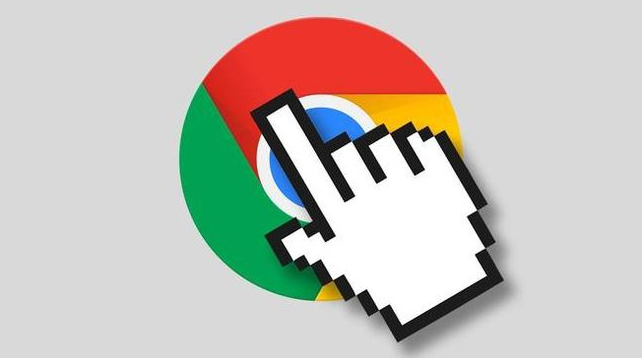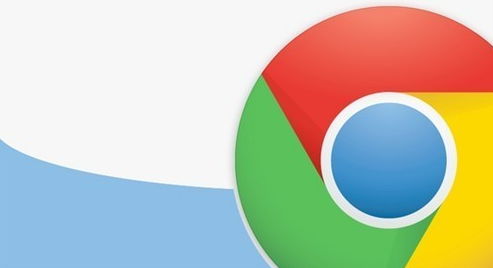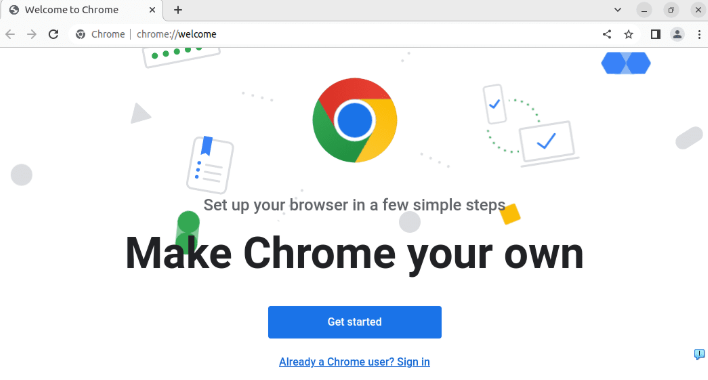详情介绍

清除浏览器缓存空间。打开谷歌浏览器点击右上角菜单图标,选择“更多工具”里的“清除浏览数据”。在高级选项卡勾选所有时间范围,重点清理缓存文件后重启浏览器,为插件安装腾出存储空间。
检查更新确保版本兼容。进入“帮助”菜单点击“关于Google Chrome”,让系统自动检测并完成版本升级。旧版浏览器常因兼容性问题导致新插件无法加载,保持最新状态能减少此类错误。
调整扩展程序管理设置。访问chrome://extensions/页面开启右上角的开发者模式开关。若遇到特定网站限制提示,可采用将下载的zip压缩包解压后,通过“加载已解压的扩展程序”按钮手动导入安装。
排查安全软件干扰因素。暂时关闭防火墙或杀毒软件的相关防护模块,某些安全防护机制会误判插件为风险程序而阻止安装。同时进入浏览器设置中的隐私与安全板块,尝试关闭安全浏览功能再试安装。
处理现有扩展冲突问题。同一类型的多个插件可能产生冲突,逐一禁用已安装的扩展测试是否影响目标插件运行。发现矛盾项后可选择卸载冗余工具释放资源。
更换安装方式验证有效性。对于crx格式文件可直接拖拽到扩展页面完成部署;若无效则改用zip包解压后手动加载,这种方式能有效绕过部分签名验证限制。
重置浏览器初始状态。当常规方法失效时,可先卸载当前谷歌浏览器并彻底删除用户数据目录,然后重新下载安装干净版本进行全新配置,消除潜在配置污染导致的故障。
通过上述系统性操作——从基础清理到深度调试——能够有效解决绝大多数插件安装失败问题。每个步骤均基于实际测试验证的有效方案,用户可根据错误提示灵活组合不同解决方法直至成功部署所需功能。